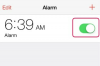Als je een grote mediabibliotheek hebt, kun je niet elk album en elke film tegelijkertijd op je iPhone plaatsen, maar zolang je dezelfde Apple ID gebruikt, kun je met iTunes oude aankopen gratis opnieuw downloaden. U hoeft niet eens uw computer te gebruiken om uw oude aankopen te bekijken: de iTunes Store-app in iOS 8 heeft een volledige lijst die je ofwel je hele bibliotheek laat zien of de specifieke items die nog niet op je. staan iPhone.
Stap 1: Aanmelden
Start de iTunes Store-app op je iPhone. Scroll naar de onderkant van de pagina, tik op Inloggen en log in met uw Apple ID. Als u al bent ingelogd op het juiste account, hoeft u niets te doen. Als u daarentegen bent aangemeld maar aankopen op een ander account wilt controleren, tikt u op Apple-ID en kies Afmelden.
Video van de dag

Log in in de iTunes Store-app.
Afbeelding tegoed: Afbeelding met dank aan Apple
Tip
Het maakt niet uit of u zich aanmeldt vanaf het tabblad Muziek, Films of Tv-programma's.
Stap 2: Open aankopen
Open de Meer tabblad in de iTunes Store-app en tik op Gekocht.

Tik op Bewerken op het tabblad Meer om de tabbladen opnieuw te rangschikken.
Afbeelding tegoed: Afbeelding met dank aan Apple
Kies een van beide Muziek, Films of Tv shows.

Gekochte mediatypen.
Afbeelding tegoed: Afbeelding met dank aan Apple
Tip
Als alternatieve route naar dezelfde bestemming opent u de Muziek, Films of Tv shows tabblad in de iTunes Store-app, scrol naar de onderkant van de pagina en tik op Gekocht.
Stap 4: Blader door aankopen
Kies een van beide Allemaal, om alle iTunes-aankopen te zien, of Niet op deze iPhone, om de lijst te beperken tot aankopen die momenteel niet zijn gedownload of gesynchroniseerd met de telefoon.

De lijst is alfabetisch gesorteerd op artiest.
Afbeelding tegoed: Afbeelding met dank aan Apple
U kunt de inkooplijst niet zoeken of de sortering wijzigen, maar tik op een item om meer details te zien. Tik bijvoorbeeld in je muziekaankopen op de naam van een artiest om albums en nummers te zien die je hebt gekocht. Tik Recente aankopen om de 250 meest recente aankopen te zien. Nadat je een bepaald item hebt geopend dat momenteel niet op je iPhone staat, tik je op het cloudpictogram om de aankoop gratis opnieuw te downloaden.
Tip
- Verborgen aankopen verschijnt niet in de lijst. Om een aankoop zichtbaar te maken, opent u uw accountgegevens in iTunes voor pc of Mac en klikt u op Beheren op de regel Verborgen aankopen. Klik zichtbaar maken om een item zichtbaar te maken en open vervolgens de gekochte lijst op uw telefoon.
- Tik op. om app-aankopen te zien Gekocht in plaats daarvan op het tabblad Updates van de App Store-app.
- Als u op zoek bent naar details over elke transactie -- zoals aankoopdatum en kosten -- open uw accountgegevens in plaats daarvan in iTunes voor pc of Mac. Of bezoek Apple's Report a Problem-website in de Safari-app op uw telefoon om informatie over transacties van de afgelopen 90 dagen te bekijken.